реклама
Има много причини да предпочитайте OneNote пред неговите алтернативи Evernote vs. OneNote: Кое приложение за отбелязване е подходящо за вас?Evernote и OneNote са невероятни приложения за водене на бележки. Трудно е да изберете между двете. Сравнихме всичко - от интерфейс до организация на бележки, за да ви помогнем да изберете. Какво работи най-добре за вас? Прочетете още , но потребителският интерфейс може да бъде доста ударен или пропуснат. Някои хора не харесват как OneNote изглежда извън кутията и може би вие сте един от тях. Добрата новина е, че тези ощипвания могат да я направят по-привлекателна.
Имайте предвид, че тези опции са достъпни само в настолна версия на OneNote Кое безплатно приложение OneNote трябва да използвате за Windows? Desktop vs. Store AppOneNote се предлага в два различни вкуса: настолно приложение и приложение за Windows Store. И двете са безплатни! Нека ви покажем как се различават, така че можете да изберете този, който е най-подходящ за вас. Прочетете още , а не UWP или уеб версиите.

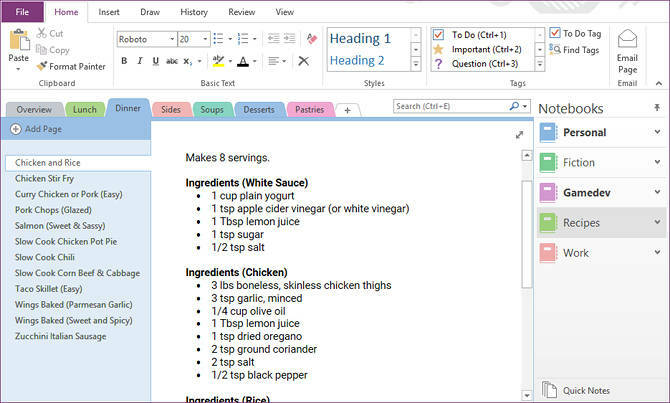
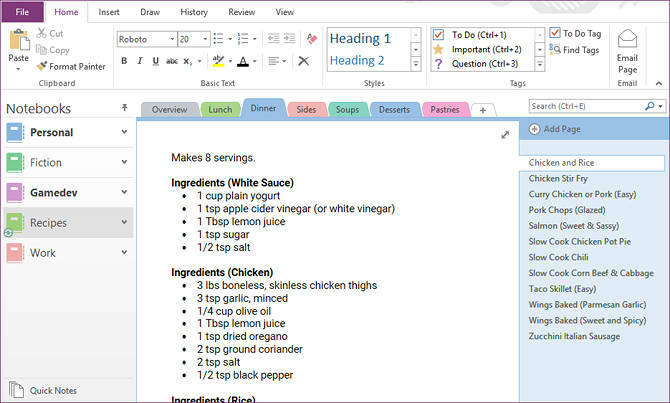
Всичко, което трябва да направите, е да отидете на Файл> Опции, след това отидете до показ категория. Тук ще намерите двете подходящи опции, които можете да превключвате:
- Вляво се показват раздели на страниците
- Навигационната лента се появява отляво
Ако няма отметка, те ще се покажат вдясно. Отметнати, те ще се покажат вляво. Можете да ги превключвате или да ги разполагате от една и съща страна, зависи от вас. И да, можете да промените размера на двата бара, ако искате!
Друга подобна настройка, която може да ви интересува, е тази, наречена Отляво се появява вертикална лента за превъртане, което поставя лентата за превъртане на основната бележка отляво.
Нови ли сте в OneNote? Ето шепа спретнати малки функции, които трябва да използвате 7 Малко известни функции на OneNote, които ще харесатеOneNote е 100% безплатен и пълен с разширени функции. Нека да проверим някои от тези, които може да сте пропуснали. Ако все още не използвате OneNote, те могат да ви спечелят. Прочетете още , включително персонализирани маркери за бележки Защо всеки потребител на OneNote трябва да започне да използва маркерите точно сегаПерсонализираните маркери са фина функция и са лесни за пренебрегване, но при правилна употреба могат да задвижат вашата организация и производителност до нови висоти. Прочетете още и докиране на бележките Тази функция може да направи OneNote по-продуктивна от EvernoteИзборът между OneNote и Evernote може да бъде труден, но ето една функция, която може да ви насочи към едната страна завинаги. Прочетете още . Възползвайте се изцяло от това страхотно приложение!
Как предпочитате да настроите интерфейса си OneNote? Искате ли повече опции за персонализиране на интерфейса или това е достатъчно добро? Уведомете ни в коментар по-долу!
Джоел Лий има B.S. в областта на компютърните науки и над шест години професионален опит в писането. Той е главен редактор на MakeUseOf.

